Kui teie iPhone'i tõrkefunktsioonide vibreerimisfunktsioon võib olla väga masendav, eriti kui jätate olulise töökõne vahele.
Õnneks on mitu tõrkeotsingut, mida saate probleemi lahendamiseks proovida. Alustame kõige lihtsama lahendusega.
TestimaVibratsioonimootoriPhone'is
Esimene asi, mida teha, on vibratsioonimootorit testida, et näha, kas see on endiselt funktsionaalne.
1. Pöörake iPhone'i rõngas/vaikne lüliti, mis asub telefoni vasakul küljel asuvate helitugevuse nuppude kohal. Asukoht on erinevatel iPhone'i mudelitel sama.
2. Kui rõngal vibreerige või vaikides vibreerib, on seadetes lubatud, peaksite tundma vibratsiooni.
3. Kui teie iPhone ei vibreeri, on ebatõenäoline, et vibratsioonimootor on katki. Selle asemel peate seda võib -olla kohandama rakenduses Seaded.
KuidasVibratsioonimootorKas töötab vaikse/rõnga lülitiga?
Kui seade "vibraat ringil" on teie telefonis sätete rakenduses lubatud, peaks vaikne/rõngalüliti vaikse/rõnga lüliti iPhone'i esiosa poole liikudes vibreerima.
Kui vaikides vibreerib, aktiveeritakse, lülit vibreerib selle tagasi lükates.
Kui mõlemad funktsioonid on rakenduses keelatud, ei vibreeri teie iPhone sõltumata lüliti asendist.
Mida teha, kui teie iPhone ei vibreeri vaikses ega rõngarežiimis?
Kui teie iPhone ei vibreeri vaikses ega rõngarežiimis, on seda lihtne parandada.
Avage rakendus Seaded, seejärel kerige alla ja valige heli ja haptikud.
Saate kokku kahte potentsiaalset võimalust: vibreerige rõngal ja vibreerige vaikselt. Vibratsiooni lubamiseks vaikses režiimis klõpsake seadistusest paremal. Kui soovite lubada vibratsiooni rõngarežiimis, klõpsake selle sätte paremal.
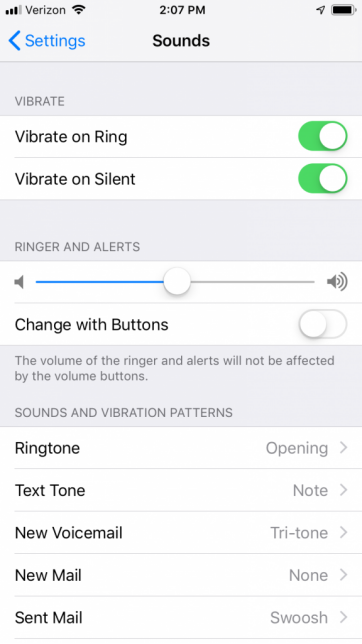
Lülitage ligipääsetavuse seadetes vibratsioon sisse
Kui olete proovinud oma telefoni vibratsiooniseadeid rakenduse rakenduse edukuseta muuta, on järgmine samm lubada juurdepääsetavuse seadetes vibreerida. Oluline on märkida, et kui vibratsiooni ei aktiveerita juurdepääsetavuse seadetes, ei reageeri vibratsioonimootor isegi siis, kui see töötab korralikult.
1. Minge seadete juurde.
2. Minge üldise juurde.
3. Järgmisena liikuge jaotisesse Juurdepääsetavuse jaotisse, kust leiate valiku sildiga vibreer. Lüliti aktiveerimiseks klõpsake paremal küljel. Kui lüliti muutub roheliseks, võite olla kindel, et see on lubatud ja teie telefon peaks ootuspäraselt vibreerima.
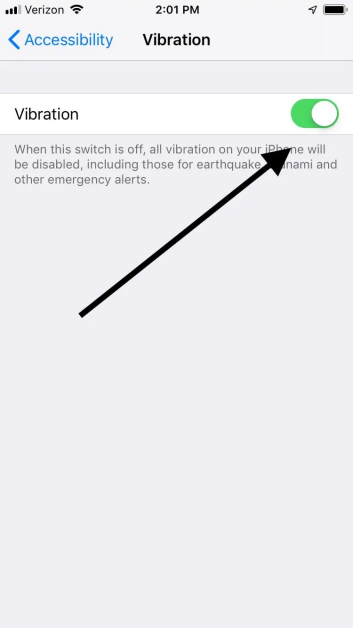
Mis siis, kui teie iPhone ikkagi ei vibre?
Kui olete teinud kõik ülaltoodud sammud ja teie iPhone ei vibreeri, võite kaaluda probleemi lahendamist, lähtestades telefoni seaded täielikult.
See võib lahendada kõik tarkvaraga seotud probleemid, mis põhjustavad probleemi. Mõnikord võivad vigased iOS -i värskendused mõjutada ka teie telefoni funktsionaalsust.
Konsulteerige oma juhiekspertidega
Aitame teil vältida lõkse, et pakkuda teie mikroharjadeta mootorivajadust õigeaegselt ja eelarves.
Postiaeg: 22. juuni2024





